
Ringrazio Bigi per avermi permesso di tradurre questo tutorial. IN REMOTER FUTURE IN UN FUTURO PIU' REMOTO
qui puoi trovare qualche risposta ai tuoi dubbi. Se l'argomento che ti interessa non è presente, ti prego di segnalarmelo. Questo tutorial è stato scritto con PSP 9, ma può essere eseguito anche con le altre versioni di PSP. Per tradurlo, l'ho eseguito con PSP X. Il copyright del tutorial appartiene a Laguna Azul. Il copyright della traduzione è mio. Il copyright dei tubes e delle immagini è dei rispettivi artisti. Per favore, rispetta il lavoro degli autori. Occorrente: Un frattale a scelta come immagine di sfondo. Il resto del materiale qui Filtro: Filters Unlimited 2.0 qui Sinedots 1 qui VM Toolbox qui Ti servirà anche Animation Shop qui Imposta il colore chiaro #a7c3eb come colore di primo piano, e il colore scuro #6b7786 come colore di sfondo. Passa il colore di primo piano a Gradiente di primo piano/sfondo, con i seguenti settaggi:  2. Apri il frattale di sfondo e vai a Modifica>Copia. Torna al tuo lavoro e vai a Modifica>Incolla come nuovo livello. Cambia la modalità di miscelatura di questo livello in Luminanza (esistente), e abbassa l'opacità al 60%. Effetti>Plugins>Filters Unlimited 2.0 - Convolution Filters - Emboss(strong), con i settaggi standard. 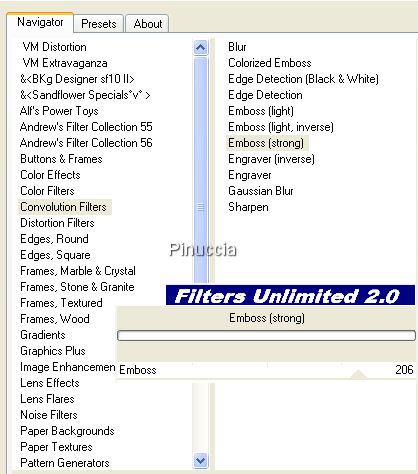 Livelli>Duplica, e chiudi questo livello. Attiva il livello Raster 2. 3. Apri il tube PatryMists_06_Cityscape_071, e vai a Modifica>Copia. Torna al tuo lavoro e vai a Modifica>Incolla come nuovo livello. Sposta  il tube un po' più a sinistra. il tube un po' più a sinistra.Cambia la modalità di miscelatura di questo livello in Luce netta.  4. Rendi nuovamente visibile e attiva il livello superiore. Effetti>Plugins>Dragonfly - Sinedot, con i seguenti settaggi:  Attendi, perchè l'applicazione del filtro impiegherà qualche secondo.  Cambia la modalità di miscelatura di questo livello in Sovrapponi, e abbassa l'opacità al 34%.   5. Apri il tube fractal_art_la, e vai a Modifica>copia. Torna al tuo lavoro e vai a Modifica>Incolla come nuovo livello. Sposta  il tube nell'angolo in alto a sinistra. il tube nell'angolo in alto a sinistra.Cambia la modalità di miscelatura di questo livello in Luminanza. 6. Cambia i colori del gradiente scegliendoli dal tube della donna (o dal tube che hai deciso di usare). Come colore di primo piano ho usato il colore chiaro #9f8989), e come colore di sfondo il colore scuro #390808. Apri l'immagine ART_LA. Seleziona le strisce con la bacchetta magica   e riempi  le strisce con il gradiente. le strisce con il gradiente.Selezione>Deseleziona. Modifica>Copia. Torna al tuo lavoro e vai a Modifica>Incolla come nuovo livello. 7. Effetti>Plugins>VM Toolbox - Radial Mosaic, con i seguenti settaggi.  Immagine>Rifletti. Attiva lo strumento Gomma  e cancella gli angoli in alto a in basso a sinistra:   8. Selezione>Seleziona tutto. Selezione>Mobile. Selezione>Modifica>Contrai, di 20 pixels. Livelli>Nuovo livello raster. Riempi  la selezione con il colore di sfondo. la selezione con il colore di sfondo.Selezione>Modifica>Contrai, di 3 pixels. Premi sulla tastiera il tasto CANC  Selezione>Deseleziona. Cambia la modalità di miscelatura del livello superiore in Rafforza, e del livello sottostante in Indebolisci.  9. Apri il tube Mc2256, e vai a Modifica>copia. Torna al tuo lavoro e vai a Modifica>Incolla come nuovo livello. Sposta  questo tube a destra. questo tube a destra.Livelli>Duplica, 2 volte. Livelli>Unisci>Unisci giù, e ripeti. Effetti>Effetti 3D>Sfalsa ombra, con i seguenti settaggi, colore nero:  10. Apri il tube Ala-creative1, e vai a Modifica>Copia. Torna al tuo lavoro e vai a Modifica>Incolla come nuovo livello. Spostalo  a sinistra, come nell'esempio: a sinistra, come nell'esempio: Cambia la modalità di miscelatura di questo livello in Sovrapponi. Livelli>Duplica. Livelli>Unisci>Unisci tutto. 11. Immagine>Aggiungi bordatura, 1 pixel, simmetriche, con il colore nero. Immagine>Aggiungi bordatura, 8 pixels, simmetriche, con il colore bianco. Seleziona questo bordo con la bacchetta magica  . .Effetti>Plugins>Simple - Diamonds. Regola>Saturazione e tonalità>Viraggio:  Effetti>Plugins>Filters Unlimited 2.0 - Convolution Filters - Emboss(strong), con i settaggi standard, 2 volte. Selezione>Deseleziona. 12. Immagine>Aggiungi bordatura, 8 pixels, simmetriche, con un colore giallo. Seleziona il bordo con la bacchetta magica  e riempilo  con il gradiente del punto 1. con il gradiente del punto 1.Regola>Saturazione e tonalità>Viraggio, con i settaggi usati al punto 11. Effetti>Effetti di trama>Veneziana, con i seguenti settaggi:  Selezione>Inverti. Effetti>Effetti 3D>Sfalsa ombra, con i seguenti settaggi, colore nero:  Ripeti l'Effetto Sfalsa ombra cambiando verticale e orizzontale con -2.  Selezione>Deseleziona. 13. Immagine>Aggiungi bordatura, 20 pixels, simmetriche, con il colore bianco. Seleziona questo bordo con la bacchetta magica  . .Effetti>Plugins>Simple - Diamonds. Regola>Saturazione e tonalità>Viraggio, con i settaggi precedenti. Effetti>Plugins>Filters Unlimited 2.0 - Convolution Filters - Emboss(strong), con i settaggi standard, 2 volte. Effetti>Effetti 3D>Smusso a incasso:  Selezione>Deseleziona. Aggiungi il tuo nome e/o il tuo watermark. Livelli>Unisci>Unisci tutto.  Per creare l'animazione, copia l'immagine: Modifica>Copia. 14. Apri Animation Shop e vai a Modifica>Incolla>Incolla come nuova animazione. Modifica>Duplica, e ripeti finchè non avrai ottenuto 13 fotogrammi. per fare questo, puoi anche usare la barra superiore degli strumenti. Clicca sull'icona Copia e quindi Incolla dopo le volte necessarie per ottenere i fotogrammi. 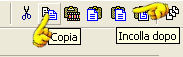 Apri l'animazione "kugel". Clicca sul primo fotogramma per selezionarlo e vai a Modifica>Seleziona tutto, e poi Modifica>Copia. Torna al tuo lavoro e vai a Modifica>Incolla>Incolla nel fotogramma selezionato. Posiziona l'animazione e, quando sei certo di aver trovato la posizione corretta, rilascia il tasto del mouse. Controlla il risultato cliccando su Visualizza  e salva in formato gif. e salva in formato gif. Se hai problemi o dubbi, o trovi un link non funzionante, o anche soltanto per un saluto, scrivimi. 18 Marzo 2008 |